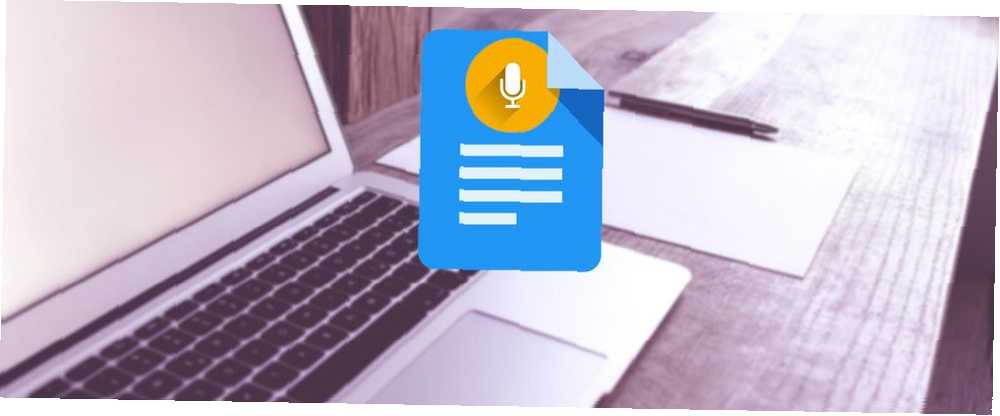
Michael Fisher
0
1093
20
Je n'ai jamais été un grand fan de dictée vocale. Née avec le clavier et la souris dans la main, je me suis toujours sentie plus à l'aise de cette façon et mon WPM verbal ne peut se comparer à ma vitesse de frappe..
Mais j'utilise Google Docs tous les jours. Ainsi, quand j’ai appris qu’il disposait d’une fonction de saisie vocale, j’ai pensé que je pourrais aussi bien l’essayer. Certes, je suis en retard au jeu - il a fait ses débuts au début de 2016 - mais mieux vaut tard que jamais, à droite?
Il s'avère que la dactylographie est géniale! Dans cet article, vous apprendrez tout ce que vous devez savoir sur la dictée vocale et le contrôle de la voix dans Google Documents, y compris comment démarrer et quelques conseils essentiels pour améliorer votre productivité..
Configuration de la saisie vocale dans Google Docs
À ce jour, Voice Typing ne fonctionne que sur les dernières versions de Google Chrome. Vous pouvez obtenir une dictée vocale de base dans l'application Google Docs pour Android et iOS, mais aucune des fonctionnalités supplémentaires qui rendent la saisie vocale si utile.
Pour commencer, visitez le site docs.google.com et connectez-vous avec votre compte Google. (Oui, vous avez besoin d'un compte Google pour utiliser Google Documents!)
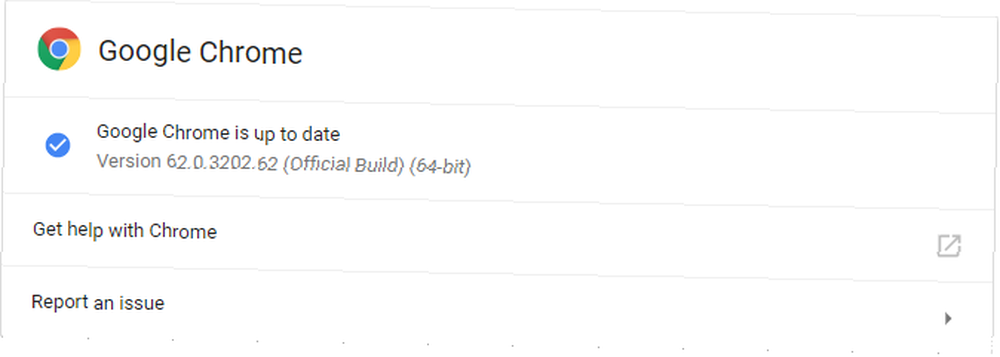
Assurez-vous que vous utilisez la dernière version de Chrome. Pour vérifier si vous l'êtes, cliquez sur le bouton menu à trois points et sélectionnez Aide> À propos de Google Chrome… Si vous êtes en retard, il se mettra automatiquement à jour.
Et vous aurez besoin d'un microphone. Si vous n'en avez pas, veillez à vous procurer un microphone dynamique au lieu d'un condensateur. Condenseur et dynamique: de quel micro avez-vous réellement besoin? Condenseur vs dynamique: de quel micro avez-vous réellement besoin? Vous envisagez de passer d'un microphone intégré à un son plus professionnel? Voici ce que vous devez savoir entre choisir un microphone à condensateur ou dynamique. . La dynamique capte moins de bruit de fond, vos mots seront donc plus clairs et le moteur de reconnaissance vocale sera un peu plus précis. Si vous ne savez pas par où commencer, je vous recommande l’un des microphones de notre guide d’équipement de podcast Le meilleur équipement de podcast pour débutants et amateurs Le meilleur équipement de podcast pour débutants et amateurs Vous souhaitez créer votre propre podcast? Nous avons rassemblé des équipements de podcasting essentiels pour tous les budgets et tous les niveaux d'expérience.. .
Dictée de votre première phrase dans Google Documents
Sur le bureau
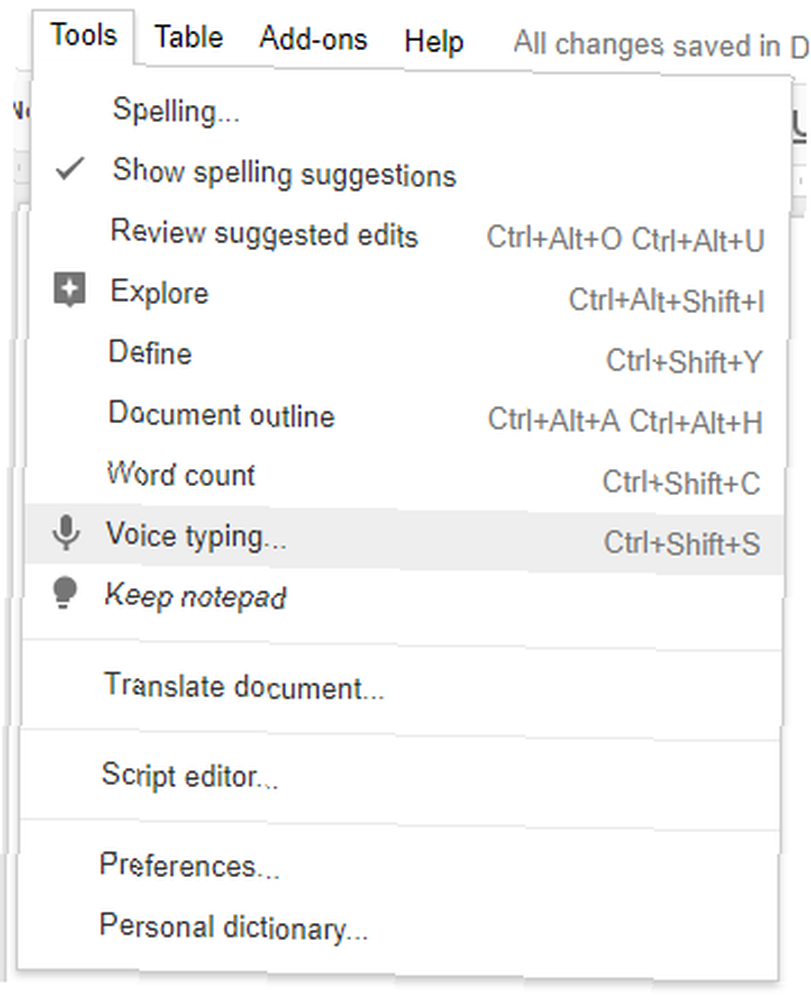
Avec un nouveau document Google Docs ouvert dans Chrome, accédez à Outils> Saisie vocale… (ou utilisez le Ctrl + Maj + S raccourci) pour ouvrir la boîte de dialogue Voice Typing.
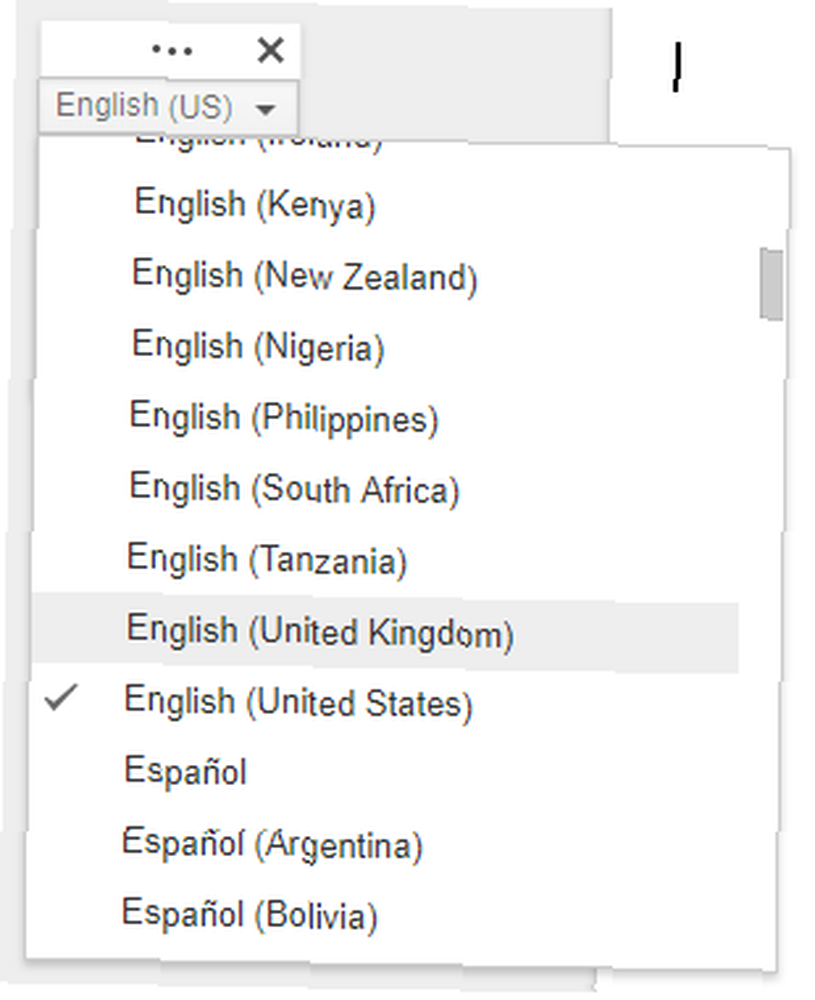
Dans la boîte, choisissez parmi plus de 40 langues et accents. Ce qui est essentiel! Les prononciations comptent pour la précision du moteur de reconnaissance vocale.
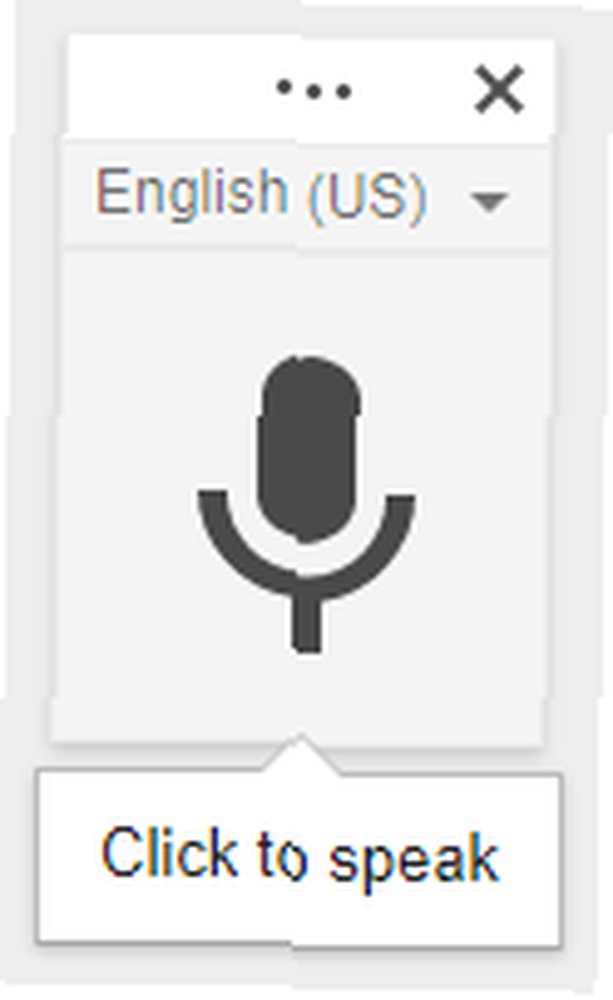
Clique le icône de microphone pour commencer la dictée. La première fois, Chrome vous demandera si vous souhaitez autoriser Google Documents à utiliser votre microphone. Cliquez sur Permettre.
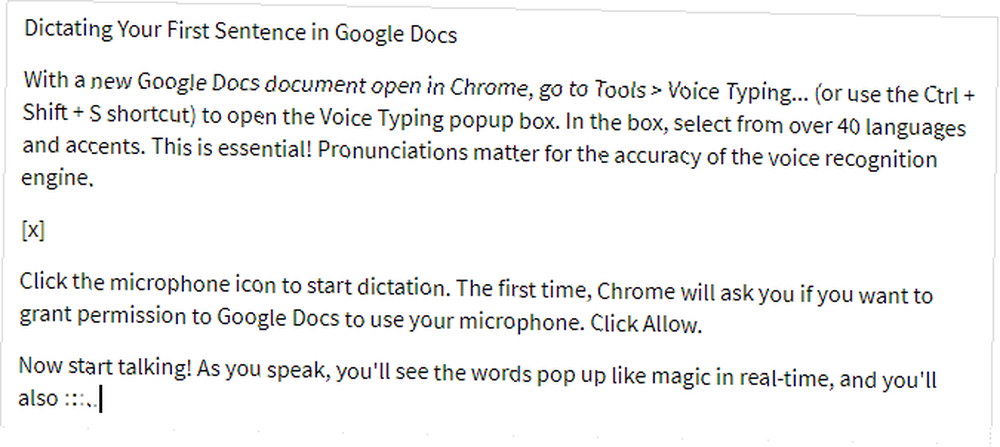
Maintenant, commencez à parler! Pendant que vous parlez, vous verrez les mots apparaître comme par magie en temps réel, et vous verrez aussi quelque chose comme ceci (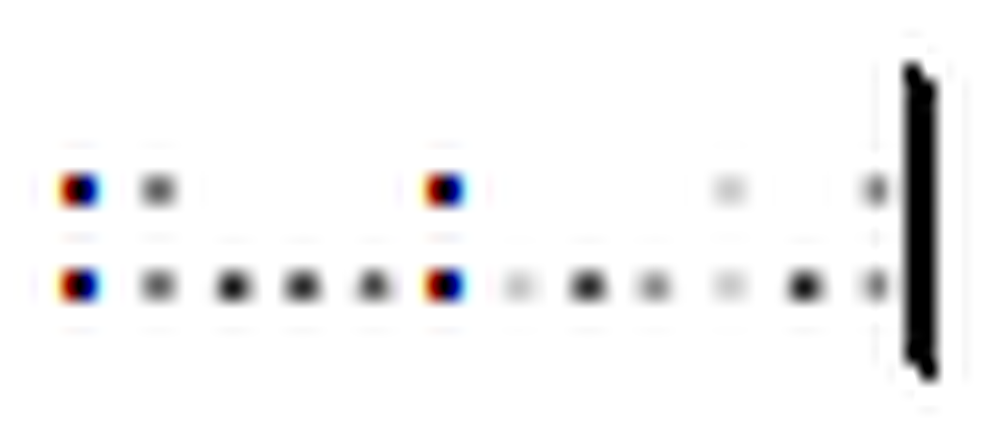 ) lorsque Google Docs traite votre discours en mots. Vous pouvez insérer une ponctuation avec ces mots (mais uniquement en anglais, français, allemand, italien, russe et espagnol):
) lorsque Google Docs traite votre discours en mots. Vous pouvez insérer une ponctuation avec ces mots (mais uniquement en anglais, français, allemand, italien, russe et espagnol):
- “période”
- “virgule”
- “point d'exclamation”
- “point d'interrogation”
- “nouvelle ligne”
- “nouveau paragraphe”
Vous pouvez faire une pause quand vous le voulez et aussi longtemps que vous le souhaitez. Tant que l'icône du microphone est activée, Google Documents continue à écouter. À désactiver la dactylographie, cliquez à nouveau sur l'icône. Si vous passez à un autre onglet ou à une autre application, la saisie vocale s’éteindra automatiquement..
Sur le mobile
Téléchargez et lancez l'application Google Docs (Android, iOS). Créez un nouveau document ou ouvrez-en un existant, selon votre choix, puis appuyez à l'endroit où vous souhaitez commencer à taper. Lorsque le clavier à l'écran apparaît, tapez sur le bouton icône de microphone pour commencer la dictée vocale.
Au fur et à mesure que vous parlez, les mots apparaîtront dans le document en temps réel. Toutefois, contrairement à Chrome, la version mobile de Google Documents n’attendra pas pour toujours. Si vous faites une pause prolongée, le moteur de reconnaissance vocale s’éteindra. Vraisemblablement, c'est pour préserver la vie de la batterie en cas d'oubli. Pour le désactiver manuellement, appuyez à nouveau sur l'icône..
Vous pouvez également utiliser les phrases de ponctuation ci-dessus sur votre mobile. Consultez notre guide d'utilisation de Google Docs sur les appareils mobiles. Comment commencer à utiliser Google Docs sur les appareils mobiles. Comment commencer à utiliser Google Docs sur les appareils mobiles. Google Docs est un outil indispensable lorsque vous êtes en déplacement. Voici un guide d'utilisation de Google Documents sur les appareils mobiles. pour plus de conseils.
Contrôler Google Docs avec votre voix
En plus de la dictée de base, la saisie vocale vous donne beaucoup plus de contrôle sur votre document, vous permettant même de formater du texte et des paragraphes en utilisant uniquement votre voix. Le mauvais côté? Ces commandes vocales ne sont disponibles que lorsque la langue de votre compte Google et la langue de la saisie vocale sont toutes deux en anglais..
Voici tout ce que vous pouvez contrôler par la voix seule.
Navigation dans les documents
le “Aller à” commande sera ce que vous utilisez le plus. Vous pouvez le coupler avec les filtres suivants: “début de”/”Fin de” ou “suivant”/”précédent”. Les cibles disponibles pour les endroits où vous pouvez naviguer dépendent de l’appariement que vous utilisez..
Avec “début de” ou “Fin de”, vous pouvez dire ces commandes:
- “Aller au début / à la fin du document”
- “Aller au début / à la fin du paragraphe”
- “Aller au début / à la fin de la colonne”
- “Aller au début / à la fin de la ligne”
- “Aller au début / à la fin de la rangée”
- “Aller au début / à la fin du tableau”
Et avec “suivant” ou “précédent”, vous pouvez dire ces commandes:
- “Aller au personnage suivant / précédent”
- “Aller au mot suivant / précédent”
- “Aller à la ligne suivante / précédente”
- “Aller à la rubrique suivante / précédente”
- “Aller au paragraphe suivant / précédent”
- “Aller à la page suivante / précédente”
- “Aller au lien suivant / précédent”
- “Aller à la liste suivante / précédente”
- “Aller à l'élément de liste suivant / précédent”
- “Aller à l'image suivante / précédente”
Pour les tables, vous avez:
- “Aller au tableau suivant / précédent”
- “Aller à la rangée suivante / précédente”
- “Aller à la colonne suivante / précédente”
Et puis vous avez divers points d'intérêt:
- “Aller à l'orthographe suivante / précédente”
- “Aller au changement de formatage suivant / précédent”
- “Aller à la note suivante / précédente”
Vous pouvez également “Reculer / avancer [nombre] caractères / mots” aussi bien que “Monter / descendre [nombre] lignes / paragraphes”. Si vous ne faites que lire un document, vous pouvez vous libérer de la souris en parlant “Faire défiler” et “Défiler vers le bas”.
A tout moment, vous pouvez dire “Reprendre” pour aller à la fin du document ou “Reprendre avec [mot]” sauter à un mot.
Sélection de texte
Pour éditer des documents sans souris, vous devez pouvoir sélectionner du texte. Google Docs est très intelligent à ce sujet et vous pouvez sélectionner toutes sortes de texte n'importe où dans le document, mais la courbe d'apprentissage est un peu raide. La productivité sera lente au début, mais après une semaine ou deux de pratique, vous serez plus rapide qu'une souris.
- “Tout sélectionner”
- “Sélectionnez [mot]”
- “Sélectionnez un mot”
- “Sélectionnez le mot suivant / dernier”
- “Sélectionnez le prochain / dernier [nombre] mots”
- “Sélectionnez une ligne”
- “Sélectionnez la prochaine / dernière ligne”
- “Sélectionner les [dernières] lignes suivantes / dernières”
- “Sélectionnez le paragraphe”
- “Sélectionnez le prochain / dernier paragraphe”
- “Sélectionnez les prochains / derniers [nombre] paragraphes”
- “Sélectionner le prochain / dernier caractère”
- “Sélection du prochain / dernier [nombre] caractères”
- “Désélectionner”
Édition de texte
Et si vous vous trompez en dictant? Peut-être un accidentel “euh” est jeté là, ou vous décidez de réécrire votre dernier paragraphe? C'est aussi facile. La plupart de ces commandes d'édition doivent être associées à une commande de sélection ci-dessus..
- “Couper”
- “Copie”
- “Coller”
- “Effacer”
- “Supprimer le dernier mot”
Google Documents prend en charge toutes sortes d'annotations et de fonctionnalités supplémentaires qui se bloquent aux périphéries d'un document. Vous pouvez les ajouter avec le “Insérer” commander:
- “Insérer un commentaire”
- “Insérer un signet”
- “Insérer l'équation”
- “Insérer un pied de page”
- “Insérer une note de bas de page”
- “Insérer un en-tête”
- “Insérer un saut de page”
Moins fréquemment, vous devrez peut-être traiter des tables des matières:
- “Insérer la table des matières”
- “Supprimer la table des matières”
- “Mettre à jour la table des matières”
Formatage du texte
Oui, vous n'avez plus besoin de compter sur la barre d'outils de formatage pour améliorer vos documents. Même en dictant, vous pouvez transformer des papiers ennuyeux en documents prêts à l'emploi. ne pas tout Des options de formatage sont disponibles, mais la plupart le sont. Même si vous devez effectuer quelques retouches par la suite, vous pouvez au moins effectuer l'essentiel en mode mains libres..
N'oubliez pas de les combiner avec les commandes de sélection ci-dessus:
- “Appliquer du texte normal”
- “Appliquer le titre”
- “Appliquer un sous-titre”
- “Appliquer la rubrique [1-6]”
- “Audacieux”
- “Italique”
- “Souligner”
- “Barré”
- “Indice”
- “En exposant”
- “Capitaliser”
- “Toutes en majuscules”
Si vous voulez annuler cela:
- “Supprimer gras”
- “Supprimer les italiques”
- “Supprimer le soulignement”
- “Supprimer le barré”
- “Supprimer le formatage”
Vous pouvez également modifier les alignements:
- “Alignez à gauche”
- “Aligner le centre”
- “Aligner à droite”
- “Alignement justifié”
Vous pouvez créer des listes:
- “Créer une liste à puces”
- “Insérer une balle”
- “Créer une liste numérotée”
- “Numéro d'insertion”
Vous pouvez modifier des paragraphes individuels:
- “Interligne simple”
- “Interligne double”
- “Interligne [1-100]”
- “Augmenter le retrait”
- “Diminuer le retrait”
Et vous pouvez même jouer avec les couleurs:
- “Surligner”
- “Mettez en surbrillance [couleur]”
- “Couleur du texte [couleur]”
- “Couleur de fond [couleur]”
- “Supprimer la surbrillance”
- “Supprimer la couleur de fond”
Désactiver la saisie vocale
Simplement parler “Arrête d'écouter” pour l'éteindre.
Malheureusement, les commandes vocales ne sont pas encore disponibles dans l'application mobile..
Comment utiliserez-vous la saisie vocale de Google Doc??
Normalement, la dictée vocale est utilisée pour enregistrer des notes et des pensées lors de vos déplacements, mais la saisie vocale est suffisamment riche en fonctionnalités pour vous permettre de rédiger des documents entiers. C’est formidable pour tous ceux qui souffrent de microtraumatismes répétés induits par le bureau. 5 raisons de travailler avec un ordinateur est mauvais pour vous et comment rester en bonne santé 5 raisons de travailler avec un ordinateur est mauvais pour vous et pour rester en bonne santé Travailler sur un ordinateur peut sembler être une travail le plus détendu du monde, mais au contraire. C'est très dur pour votre corps, qui n'est pas habitué à ce type de travail moderne… ou à une sorte de douleur à la main liée au jeu. 5 blessures de jeu dangereuses et comment les éviter 5 blessures de jeu dangereuses et comment les éviter Imaginez que vous ne pouvez pas Saisissez plus longtemps une canette de soda sans que votre poignet ait l’impression de vouloir exploser. Voilà, mon ami, est ce que cette console de jeu à l'apparence innocente peut vous faire. Je ne suis pas… .
Si c'est votre cas, commencez dès maintenant à apprendre la dactylographie! Et toi pouvez utilisez-la à tout moment, au moins sous une forme limitée, avec l'application mobile Google Docs. Je m'attendrais à ce que ces fonctionnalités supplémentaires arrivent dans la version mobile dans les prochaines années. Vous voudrez peut-être les apprendre dès maintenant. (Optimisez également votre station de travail. 7 hachures pour rendre votre bureau plus efficace pour une productivité maximale. 7 hachures pour une bureau plus efficace pour une productivité maximale. bureau de travail pourrait soigner vos maux et augmenter votre productivité afin de réduire la douleur!)
Que pensez-vous de la rédaction et de la modification de documents uniquement à l'aide de la voix? Est-ce plus embêtant que nécessaire? Ou est-ce l'avenir? Faites le nous savoir dans les commentaires!
Avant de partir, consultez ces add-ons Google Docs pour les professionnels. Les 10 meilleurs additifs Google Docs pour des documents plus professionnels Les 10 meilleurs additifs Google Docs pour des documents plus professionnels Utilisez ces dix add-ons utiles pour créer Google documents rapidement. :











